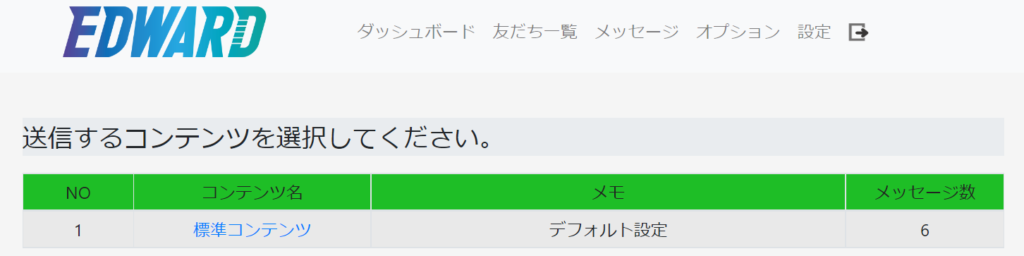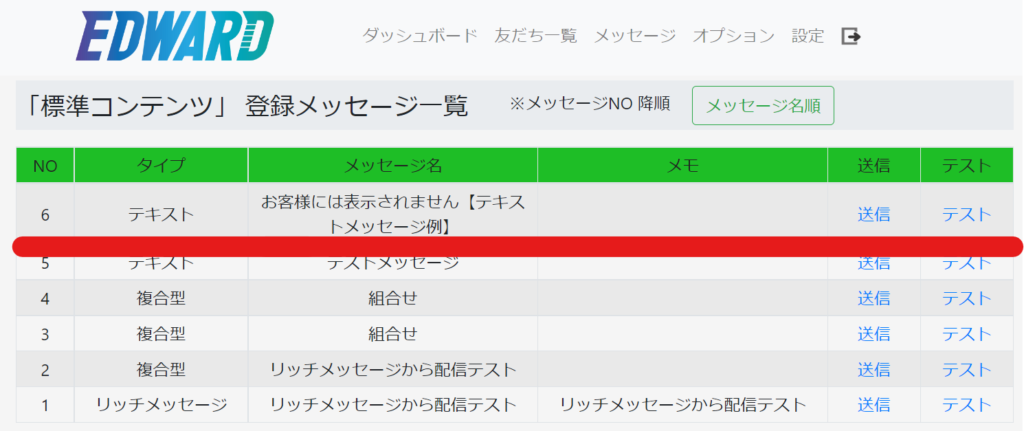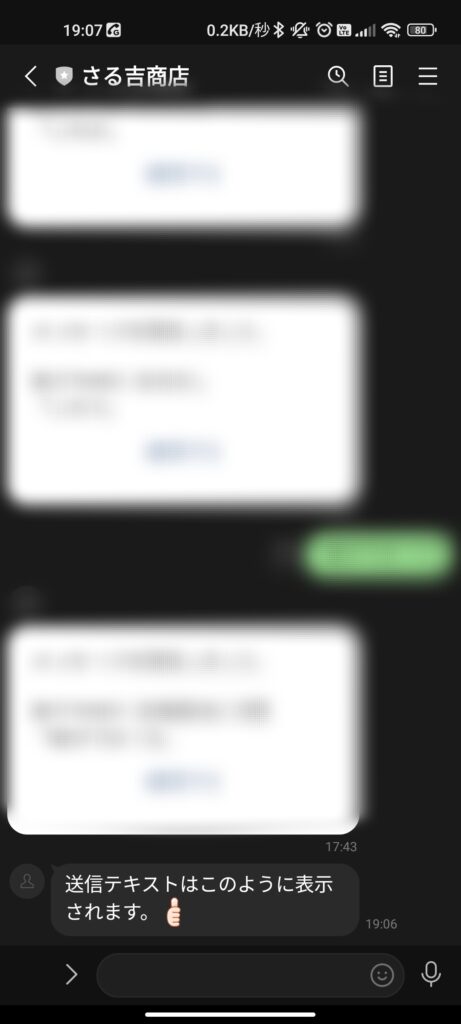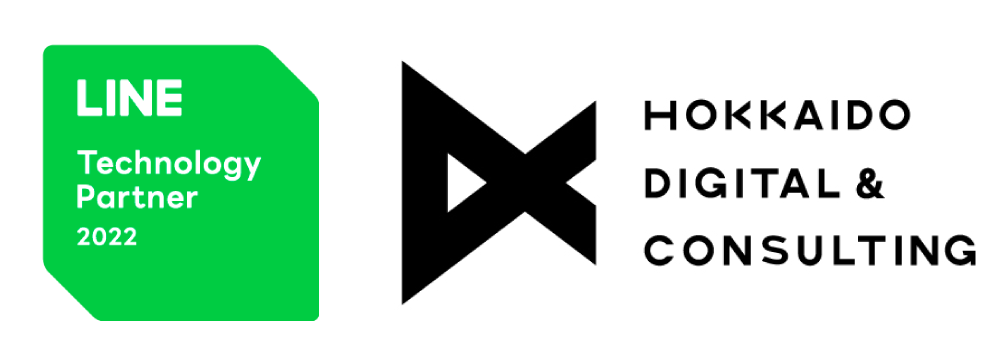LINE連携システム EDWARD
よくある質問
- EDWARDのセキュリティ推奨設定について
- LINEミニアプリのQRコードの出し方
- LINE公式アカウントのFAQや問い合わせ方法について
- “全員対象”のセグメント条件を作る方法
- 【2023年4月更新】EDWARDでメッセージが送れない場合
- お客様からのメッセージ受信を自分のスマートフォンに通知してほしい
- ダッシュボードのトーク履歴の表示数変更について
- テキストメッセージについて
- ポイントカード画像制作/変更時の要点について
- リッチメニューが切り替わらない
- 基本操作マニュアルの便利な裏技(キーワード検索)
- 物理カード制作時のバーコード種類について
- リッチメニューの設定方法
- QR読取時、ブロック又は友だち追加が必要との記載が表示される
- スマレジセグメントの項目が選択できない
- アイコン画像の変更について
- 【スマレジ連携】ランクの自動変更はいつ行われますか?
- 編集したフォームを再度確認する方法
- ロード画像の制作について
- ミニアプリQRコードを読み取る方法・LINEQRコードリーダーを起動する方法
- 運用開始前に必ず行っていただくこと(スマレジ連携の場合)
- 5分で作れる標準的なポイントガチャの作り方
- LINEで友だちがブロック・解除している時期を把握するには
- スマレジ連携店舗を追加するには
- 友だちのトーク履歴を全て確認するには
- リッチメニューに会員カードのボタンを設定する (LINEログイン・LINEミニアプリ)
- 全ての記事 ( 11 ) 記事を折りたたむ
機能説明
基本操作マニュアル
- LINE連携設定
- その他システム設定
- エンゲージメントアクション
- キーワード応答
- ファイルアップロード
- 会社情報・利用規約
- 全友だちCSVデータ出力
- 友だち一覧表示設定
- 友だち削除
- 友だち区分・自由項目設定
- 各種ログ
- 自動応答設定
- 通知設定
- 友だち追加時設定
- 会員カード設定
- ユーザー設定
- 全ての記事 ( 1 ) 記事を折りたたむ
スマレジ連携簡易版マニュアル
スマレジ連携通常版マニュアル
< All Topics
Print
テキストメッセージについて
Posted
Updated
Byカスタマーサクセス担当
1 0
テキストメッセージについてご説明します。
テキストメッセージについての基本的な入力方法、表示のされ方についてご説明いたします。
テキストメッセージの作成方法
EDWARDでは、基本的な考え方としては、予めお送り予定のメッセージを作成し登録してから、その登録したメッセージを送る流れが基本になります。
メッセージ>メッセージ作成に移動します。
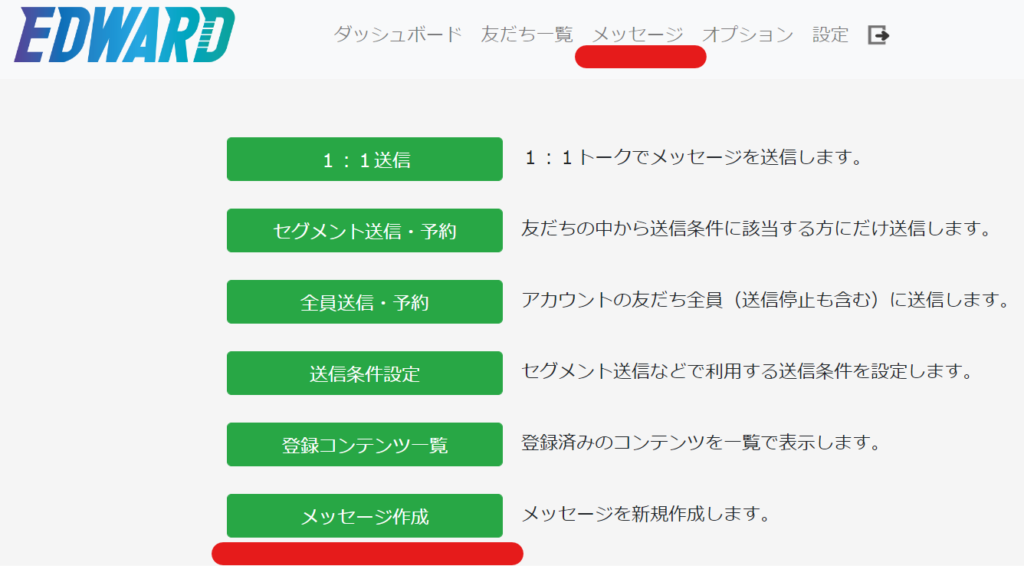
テキストメッセージをご確認ください
テキストメッセージを押して先に進みます。
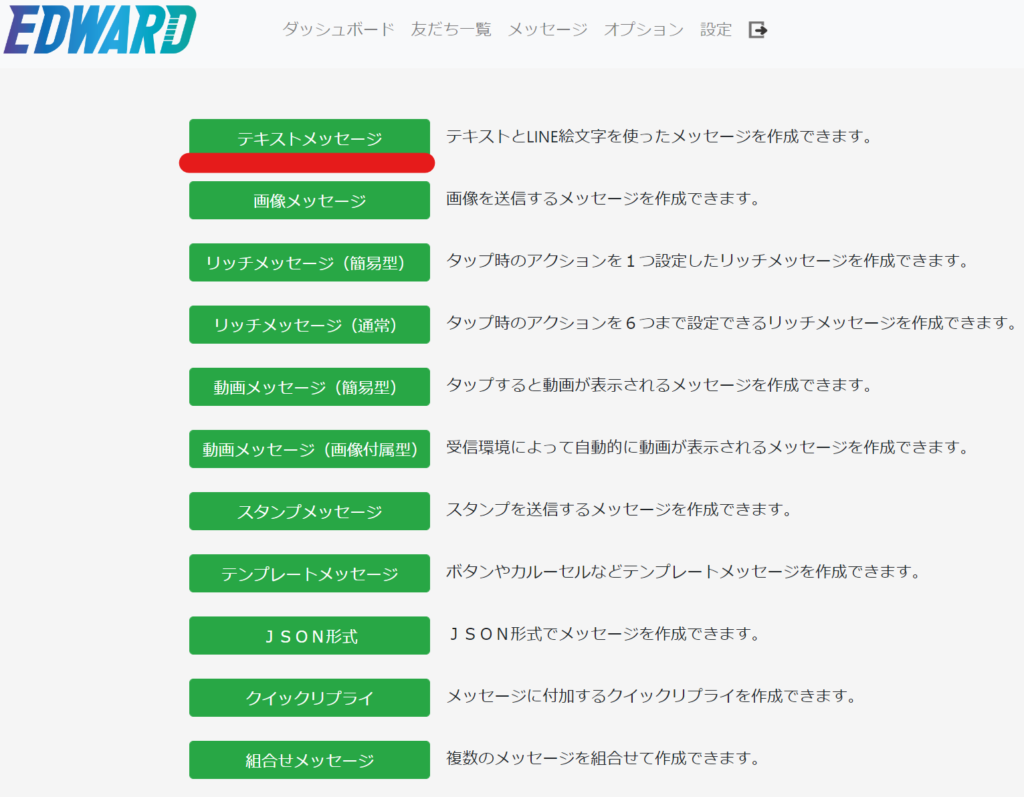
基本は2項目でOK!
個の項目での入力は基本は2項目で問題ありません。
【名前】【送信テキスト】です。
名前は、このメッセージを識別できるように設定してください。尚、お客様には表示されません。
送信テキストには、お客様への配信内容をご入力ください。(もちろんお客様へ配信される内容です!)
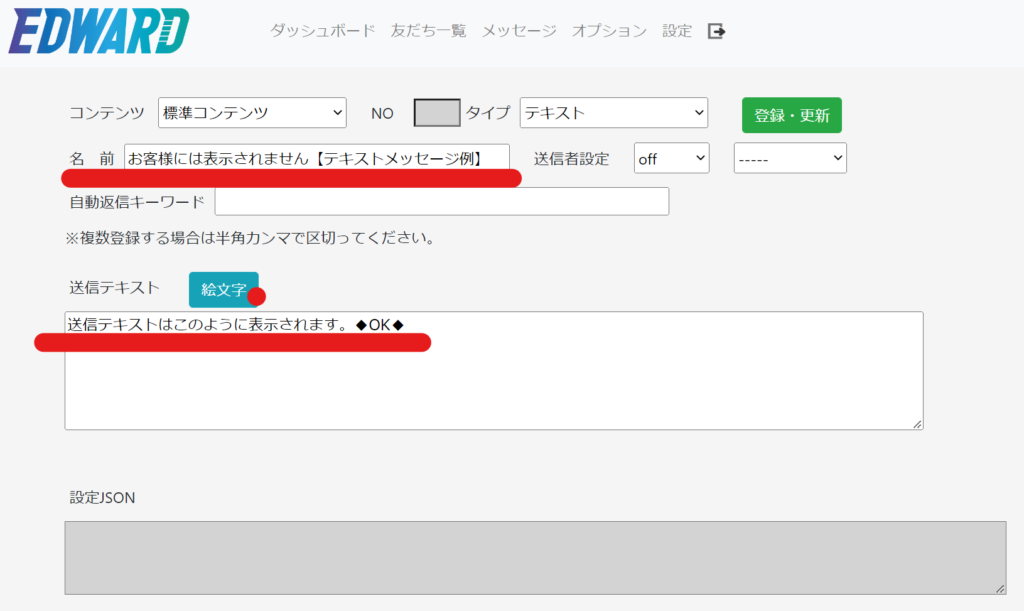
絵文字ボタンを押すと、利用できる絵文字が表示されます。
今回はサムズアップマークを選んでみました!
(送信テキスト表示上は「◆OK◆」)などと表示されますが、お客様には選択した絵文字が送付されます。

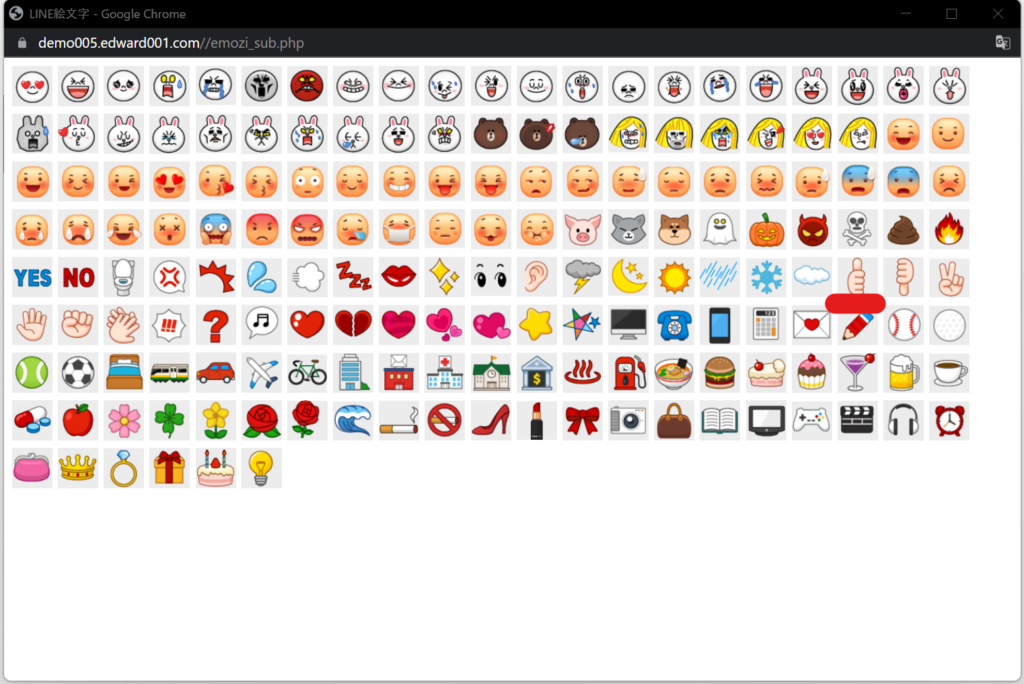
問題は解決しましたでしょうか?